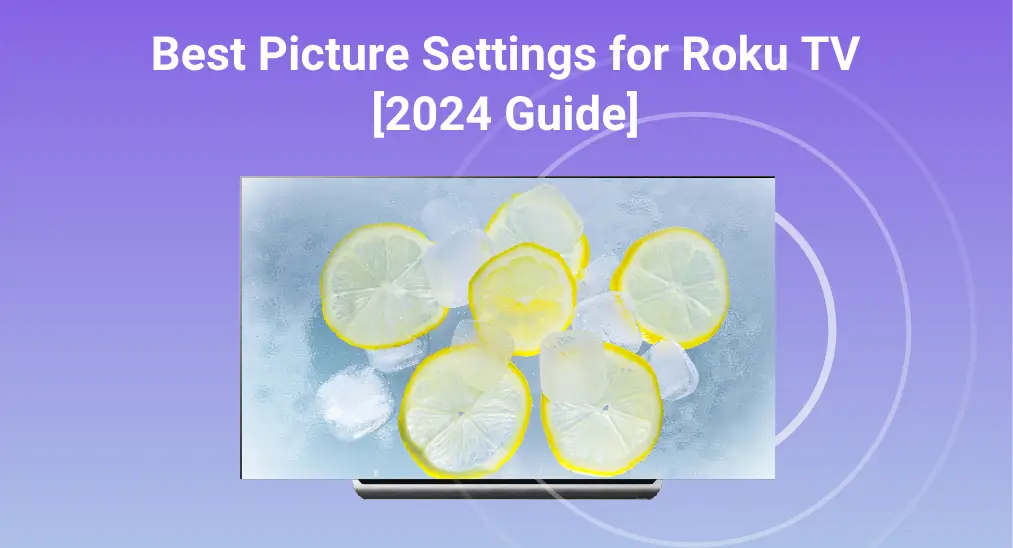
Wondering how to get the best picture settings for Roku TV? This guide walks you through the available picture modes and provides step-by-step instructions to adjust settings based on what you're watching—whether it's sports, movies, or local news.
Table des matières
Différents modes d'image sur Roku
Your Roku TV offers a variety of picture modes, allowing you to customize how the image looks based on your personal viewing habits and preferences. Whether you're watching movies, playing games, or catching up on local channels, you can easily adjust the settings to suit your needs.
In this section, we'll walk you through the different picture modes available on your Roku TV, so you can choose the best picture setting for Roku TV for you. Now let's take a look at the picture modes you can use on your Roku first.
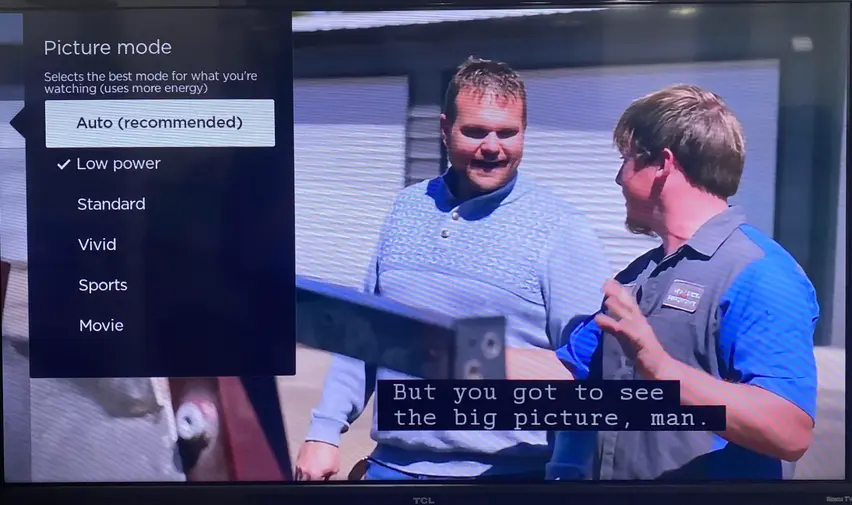
| Modèles de photos | Brève introduction |
| Auto | a recommended model that adjusts your TV settings for what you're watching automatically |
| Faible puissance | un paramètre par défaut qui optimise la consommation d'énergie, comme son nom l'indique |
| Standard | adapté pour une visualisation quotidienne dans des pièces modérément à bien éclairées |
| Vif | Une image intense et brillante convient aux pièces très éclairées. |
| Sports | le meilleur choix pour les panoramiques fréquents et les prises de vue d'action, comme le visionnage de sports. |
| Film | modèle idéal de visionnage de films dans une pièce sombre avec une expérience immersive |
| Jeu | Les éléments de traitement vidéo tels que la réduction du bruit, le désentrelacement et le lissage des mouvements sont désactivés pour optimiser les performances de la TV pour le jeu vidéo. |
If you're using a 4K Roku TV, you'll have access to Expert Picture Settings. This feature allows you to fine-tune advanced picture options, including color temperature, white balance, gamma, and color management. It's ideal if you are familiar with detailed picture adjustments and want to get the best picture setting for TCL Roku TV.

Comment Ajuster les Meilleurs Paramètres d’Image pour Roku TV
Now, let's see the ways to take the best picture settings for onn Roku TV. No Roku devices other than Roku TVs have picture settings, so the only setting that can be changed is the Display type and you have to use the TV's adjustments for any other picture settings.
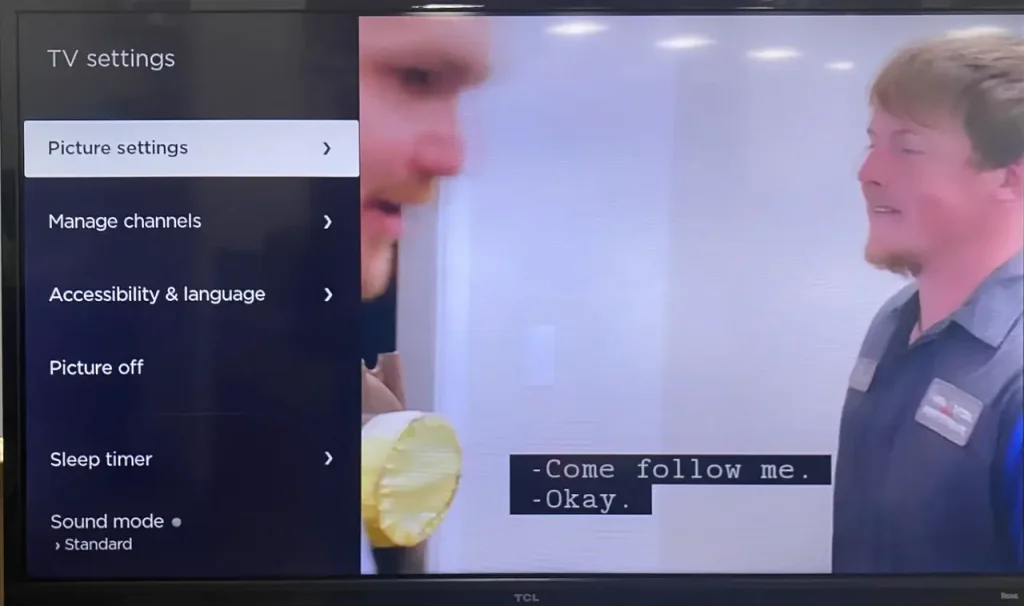
Étape 1. Commencez à diffuser un film ou une émission de TV ou changez pour la TV en direct, HDMI ou une entrée AV à laquelle vos autres appareils sont connectés.
Étape 2. Appuyez sur le * bouton sur la télécommande Roku pour arriver à la Paramètres menu.
Étape 3. Sélectionner Paramètres de l'image > Mode Image, puis choisissez le modèle d'image souhaité.
Conseils : Votre TV se souviendra de vos préférences de modèle d'image, qui reviendront au mode d'image que vous avez sélectionné pour chaque entrée lorsque vous basculerez entre les entrées. De plus, vous pouvez essayer d'utiliser a free Roku remote app to get the best Roku picture settings if your Roku remote can't work.

Télécharger Remote pour Roku TV
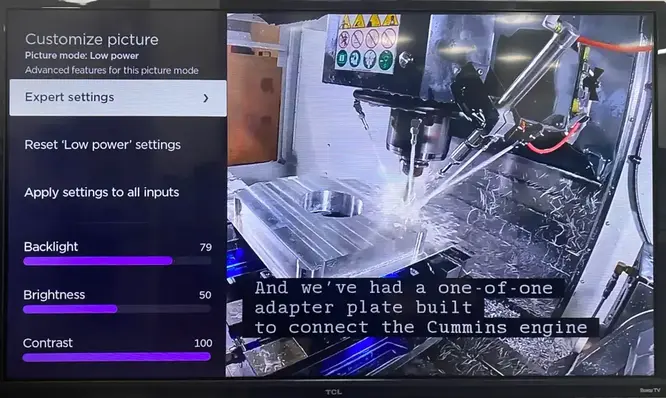
Pour accéder au menu des Paramètres d'image avancés sur votre Roku, vous devez vous assurer que le système de votre Roku TV fonctionne sous OS12.5 ou une version supérieure.
Étape 1. Appuyez sur le Accueil Appuyez sur le bouton de votre télécommande Roku et allez à Paramètres > Le système > Mise à jour logicielle > Vérifiez maintenant. pour rendre son OS disponible.
Étape 2. Commencez à regarder un film ou une émission de TV sur votre TV et appuyez sur le Étoile* Bouton sur votre télécommande ou application Roku. Sélectionnez Paramètres de l'image > Personnaliser le mode Image > Paramètres Expert.
Après avoir mis en œuvre le processus de configuration ci-dessus, vous pouvez profiter de votre Roku dans plusieurs modes !
Pour résumer
À présent, vous connaissez les étapes pour obtenir les meilleurs réglages de l'image pour. TV TCL Roku et pour d'autres marques de TV Roku. En réponse, votre TV appliquera ces paramètres lorsque vous serez de retour ici. Vous pouvez également réinitialiser les paramètres d'image existants depuis Paramètres > Paramètres de l'image > Personnaliser l'image > Réinitialiser les paramètres > Réinitialiser effacer tous les réglages effectués.
Paramètres d'image optimaux pour Roku TV FAQ
Q: Comment puis-je améliorer la qualité d'image sur Roku ?
Étape 1. Appuyez Accueil sur votre télécommande Roku.
Étape 2. Faites défiler vers le bas et sélectionnez Paramètres.
Étape 3. Sélectionner Type d'affichage, choisissez l'un des types disponibles et appuyez D'accord sur votre télécommande.
Si vous recevez une notification indiquant que votre TV ne prend pas en charge un type d'affichage, vous pouvez toujours sélectionner le type d'affichage et l'essayer quand même.
Q: Quel est le meilleur mode d'image pour une TV Roku ?
There are different perspectives for the best picture mode, while Roku recommends the auto model because it can adjust your TV settings for what you're watching automatically. However, you can have your own ideas according to different TV channel types.








